Kako ukloniti OneDrive iz Windows 10 File Explorer
Miscelanea / / November 28, 2021
OneDrive je jedna od najboljih usluga za pohranu u oblaku koja dolazi u paketu sa sustavom Windows 10. One Drive je dostupan na većini glavnih platformi kao što su stolna računala, mobilni uređaji, Xbox itd. i zato ga korisnici Windowsa preferiraju u odnosu na bilo koju drugu uslugu. Ali za većinu korisnika Windowsa, OneDrive je samo smetnja, a korisnicima samo smeta nepotrebnim upitom za prijavu i ostalo. Najznačajniji problem je ikona OneDrive u File Exploreru koju korisnici žele nekako sakriti ili potpuno ukloniti iz svog sustava.
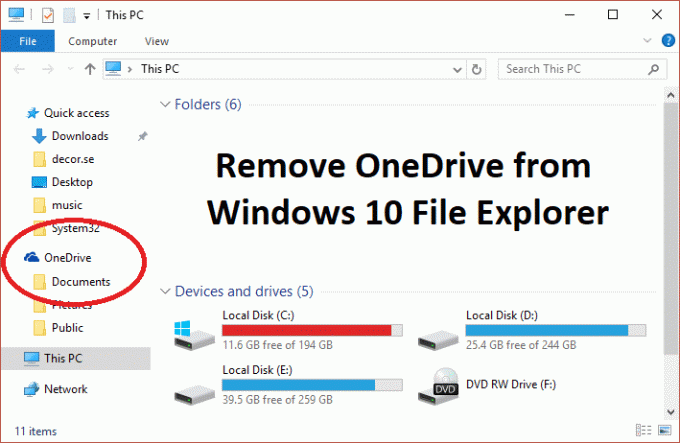
Sada je problem u tome što Windows 10 ne uključuje opciju skrivanja ili uklanjanja OneDrive s vašeg sustava, i to je razlog zašto sastavili smo ovaj članak koji će vam pokazati kako potpuno ukloniti, sakriti ili deinstalirati OneDrive s vašeg PC. Dakle, bez gubljenja vremena, pogledajmo Kako ukloniti OneDrive iz Windows 10 File Explorera uz pomoć dolje navedenih koraka.
Sadržaj
- Kako ukloniti OneDrive iz Windows 10 File Explorer
- Metoda 1: Sakrij OneDrive iz Windows 10 File Explorer
- Metoda 2: deinstalirajte ili uklonite OneDrive iz Windows 10 File Explorer
- Metoda 3: Sakrij OneDrive iz File Explorera pomoću uređivača pravila grupe
Kako ukloniti OneDrive iz Windows 10 File Explorer
Biti siguran za stvoriti točku vraćanja i rezervni registar, za slučaj da nešto krene po zlu.
Metoda 1: Sakrij OneDrive iz Windows 10 File Explorer
1. Pritisnite tipku Windows + R, a zatim upišite regedit i pritisnite Enter da otvorite uređivač registra.

2. Idite do sljedećeg ključa registra:
HKEY_CLASSES_ROOT\CLSID\{018D5C66-4533-4307-9B53-224DE2ED1FE6}
3. Sada odaberite {018D5C66-4533-4307-9B53-224DE2ED1FE6} tipku, a zatim iz desnog okna prozora dvaput kliknite na Sustav. IsPinnedToNameSpaceTree DWORD.

4. Promijeni DWORD podaci o vrijednosti od 1 do 0 i kliknite OK.
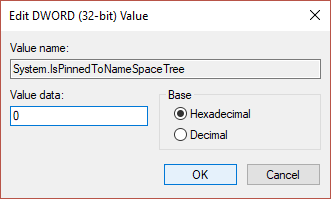
5. Zatvorite uređivač registra i ponovno pokrenite računalo da biste spremili promjene.
Bilješka: U budućnosti, ako želite pristupiti OneDriveu i trebate poništiti promjene, slijedite gore navedene korake i promijenite vrijednost Sustav. IsPinnedToNameSpaceTree DWORD ponovno od 0 do 1.
Metoda 2: deinstalirajte ili uklonite OneDrive iz Windows 10 File Explorer
1. Tip upravljačka ploča u Windows pretraživanju, a zatim kliknite na njega da otvorite upravljačku ploču.

2. Zatim kliknite Deinstalirajte program i pronaći Microsoft OneDrive na listi.

3. Desnom tipkom miša kliknite Microsoft OneDrive i odaberite Deinstaliraj.

4. Slijedite upute na zaslonu da biste potpuno deinstalirali OneDrive sa svog sustava
5. Ponovo pokrenite računalo da biste spremili promjene i to bi bilo Potpuno uklonite OneDrive iz Windows 10 File Explorer.
Bilješka: Ako želite ponovno instalirati OneDrive u budućnosti, idite na sljedeću mapu prema arhitekturi vašeg računala:
Za 64-bitna računala: C:\Windows\SysWOW64\
Za 32-bitno računalo: C:\Windows\System32\
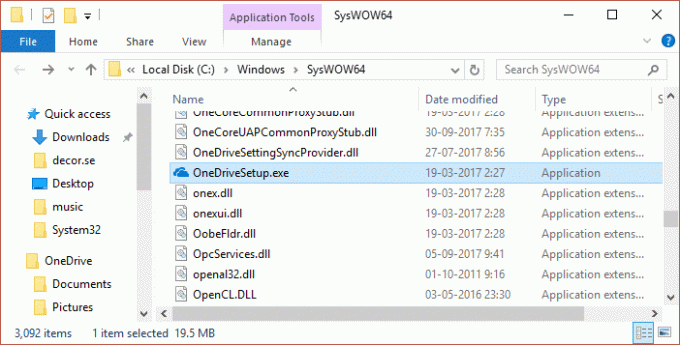
Sada tražite OneDriveSetup.exe, a zatim dvaput kliknite na njega za pokretanje postavljanja. Slijedite upute na zaslonu da biste ponovno instalirali OneDrive.
Metoda 3: Sakrij OneDrive iz File Explorera pomoću uređivača pravila grupe
Bilješka: Ova metoda neće raditi u verziji Windows Home Edition.
1. Pritisnite tipku Windows + R, a zatim upišite gpedit.msc i pritisnite Enter da otvorite uređivač grupnih pravila.

2. Sada idite na sljedeći put u prozoru gpedit:
Konfiguracija računala > Administrativni predlošci > Windows komponente > OneDrive
3. Obavezno odaberite OneDrive iz lijevog okna prozora, a zatim u desnom oknu prozora dvaput kliknite na "Spriječite korištenje OneDrive-a za pohranu datoteka” politika.

4. Sada u prozoru za postavljanje pravila odaberite Omogućeno potvrdni okvir i kliknite OK.

5. Ovo će potpuno sakriti OneDrive iz File Explorera i korisnici mu više neće moći pristupiti.
6. Ponovo pokrenite računalo da biste spremili promjene.
Preporučeno:
- Fix Računalo se nasumično ponovno pokreće u sustavu Windows 10
- Kartica Kako popraviti dijeljenje nedostaje u svojstvima mape
- Popravi nestanak pokazivača miša u sustavu Windows 10
- Popravi nedostajuće otvaranje s opcijom iz kontekstnog izbornika desnom tipkom miša
To je to što ste uspješno naučili Kako ukloniti OneDrive iz Windows 10 File Explorer ali ako još uvijek imate pitanja u vezi s ovom objavom, slobodno ih postavite u odjeljku komentara.



